Alterar um compromisso online ou a localização de um evento
Se precisar de alterar a localização de um serviço (um compromisso ou evento), utilize os seguintes passos para evitar conflito com serviços já agendados, serviços futuros e serviços anteriores:
- Copie o serviço ou crie um novo serviço
- Adicione participantes ao novo serviço (ou convide pessoas para se remarcarem)
- (Opcional) Elimine o serviço antigo
Antes de começar, abra o serviço existente e anote o (s) participante (s).
1. Copie o serviço ou crie um novo serviço
Pode criar um novo serviço em branco ou copiar um serviço existente e utilizá-lo como modelo para o seu novo serviço.
- No Painel, aceda a Marcações e, em seguida, selecione Serviços .
- Adicione um serviço ou copie um serviço existente selecionando uma duplicata no
 menu desse serviço.
menu desse serviço.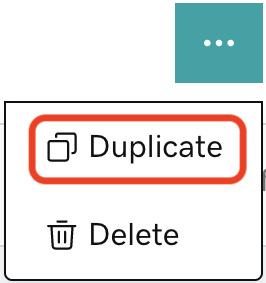
No seu novo serviço, use títulos descritivos para torná-los claros para os clientes e para ajudar a gerir a sua lista de serviços.
Se tiver copiado um serviço, edite o Nome do serviço do serviço existente (antigo) para o diferenciar do novo serviço. Por exemplo, se eu for um decorador de interiores, um novo cliente pode reservar a minha Sessão de Consulta de Design Inicial. Mas agora, quero mudar minhas sessões presenciais para online. Para fazer isso, eu poderia:
- Crie um novo serviço ao copiar o meu serviço original e atribua-lhe o nome "Consulta de conceção inicial - online".
- Edite o serviço original e atribua-lhe o nome "Consulta de conceção inicial - Em pessoa".
Nota: o nome do serviço está incluído nas atualizações por email dos seus clientes, por isso não adicione a palavra “Cancelado” ao seu serviço existente, ou as pessoas podem não perceber que foi substituído por um novo serviço.
2. Adicione participantes ao novo serviço (ou convide pessoas para se remarcarem)
Agora pode adicionar participantes ao novo serviço . Adicionar você mesmo os participantes é mais fácil porque assim pode assinalar se eles pagaram ou não.
Contacte os participantes diretamente por email ou telefone e informe-os sobre o que está a acontecer. Embora recebam emails automáticos, estabelecer uma ligação pessoal aumenta a fidelidade.
Ou envie um email aos participantes para que saibam que os seus serviços já estão online e inclua uma hiperligação para a sua página de serviços para que se possam inscrever numa nova sessão.
Nota: se as pessoas pagaram por uma sessão e, em seguida, se inscreveram numa nova sessão, terá de monitorizá-las manualmente e marcá-las como pagas depois de se inscreverem. Ou então, pode emitir um reembolso caso tenha pago duas vezes por um serviço.
3. (Opcional) Elimine o serviço antigo
Dependendo do serviço que oferece, do seu tipo e do número de pessoas inscritas, pode optar por eliminar o compromisso ou evento antigo da lista Serviços .
As marcações e eventos recorrentes continuarão a ser apresentados no seu Calendário se tiverem participantes, mas não estão visíveis para novas inscrições.
Passos relacionados
- Adicionar um cliente a um compromisso ou evento
- Permitir que os clientes agendem marcações ou eventos a partir do meu site web
Mais informações
- Permitir que os clientes reagendem os serviços
- Adicionar uma secção de Marcações Online para destacar os seus serviços no seu site web.